
دعوة الآخرين للتعاون في مستند في Pages لـ iCloud
يمكنك دعوة أشخاص آخرين للعمل معك في المستند في الوقت الفعلي من خلال إرسال الرابط الخاص به لهم. يمكن لكل الأشخاص الذين يعملون في المستند رؤية التغييرات أثناء إجرائها.
بشكل افتراضي، يمكن فقط للأشخاص الذين تدعوهم للتعاون في المستند والذين يقومون بتسجيل الدخول باستخدام Apple ID الوصول إليه وإجراء التغييرات عليه. يمكنك بدلاً من ذلك السماح بالوصول لأي شخص لديه رابط للمستند، أو السماح للأشخاص بعرض المستند وليس تحريره. يمكنك أيضًا إضافة كلمة سر، بحيث يحتاج الأشخاص إلى كل من الرابط وكلمة السر لعرض المستند.
تلميح: إذا كان أحد المستندات محميًا بكلمة سر، فلا تقم بإرسال كلمة السر مع الرابط لأسباب تتعلق بالأمان.
دعوة أشخاص للتعاون
قم بأحد ما يلي:
أثناء فتح المستند: انقر على زر "التعاون"
 الموجود في شريط الأدوات.
الموجود في شريط الأدوات.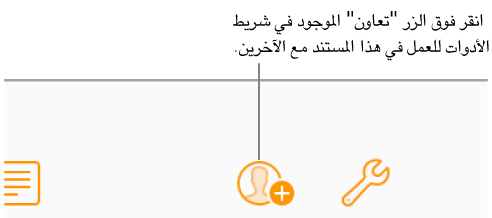
في مدير المستندات: حدد مستندًا، وانقر على زر "المزيد"
 ، ثم اختر "تعاون مع الآخرين".
، ثم اختر "تعاون مع الآخرين".
انقر على "خيارات المشاركة".
انقر فوق القائمة المنبثقة "من يمكنه الوصول"، ثم اختر أحد الخيارات:
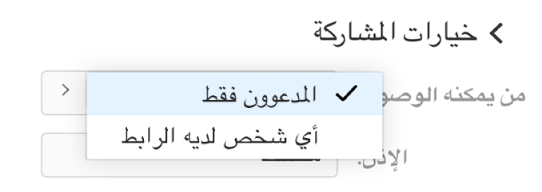
المدعوون فقط: لا يتمكن سوى الأشخاص الذين قاموا بتسجيل الدخول باستخدام Apple ID من فتح المستند. لا يتعين على الأشخاص امتلاك Apple ID قبل دعوتهم؛ إلا أنه يتعين عليهم إنشاء معرف واحد قبل أن يتمكنوا من فتح المستند المشترك الخاص بك.
إذا قمت بدعوة شخص ما باستخدام عنوان بريد إلكتروني أو رقم هاتف غير مقترن بـ Apple ID الخاص به، فلن يتمكن من قبول الدعوة حتى يقوم بإضافة عنوان البريد الإلكتروني أو رقم الهاتف إلى Apple ID الخاص به. يتم توفير الإرشادات عند الضغط أو النقر فوق الارتباط الموجود في الدعوة.
أي شخص لديه الرابط: يمكن لأي شخص لديه رابط للمستند المشترك النقر فوق الرابط لفتح المستند. لحماية المستند بكلمة سر، انقر على "إضافة كلمة السر"، ثم اتبع الإرشادات.
ملاحظة: إذا قمت بالفعل بإضافة كلمة سر لهذا المستند، يمكنك النقر على "تغيير كلمة السر" لتغيير كلمة السر أو إزالتها.
انقر على القائمة المنبثقة "إذن"، ثم اختر أحد الخيارات:
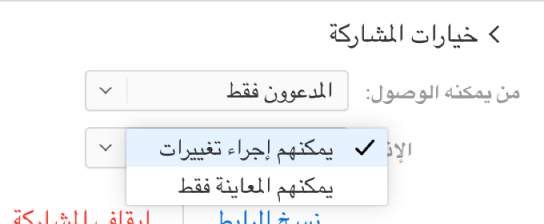
يمكنهم إجراء تغييرات: يمكن للأشخاص تحرير المستند المشترك وطباعته وتنزيله.
معاينة فقط: يمكن للأشخاص عرض المستند المشترك وطباعته وتنزيله، ولكن ليس تحريره.
إذا قمت بتعيين الوصول إلى "من تدعوهم فقط" (في الخطوة السابقة)، يمكنك تغيير إعدادات الأذونات الفردية بعد مشاركة المستند.
إذا كنت لا ترغب في أن يتمكن المشاركون من دعوة أشخاص أخرين، فقم بإلغاء تحديد خانة الاختيار الموجودة بجوار "أي شخص بإمكانه إضافة مزيد من الأشخاص".
لا تكون خانة الاختيار هذه مرئية إلا إذا قمت بتعيين الوصول إلى "من تدعوهم فقط" في الخطوة 3 الموجودة أعلاه.
اختيار طريقة لإرسال الرابط:
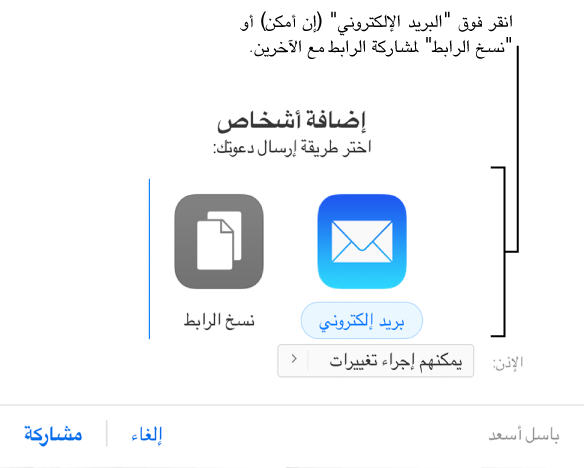
ملاحظة: إذا كان لديك إمكانية وصول إلى ويب iCloud فقط، فلن يمكنك إرسال الرابط بالبريد الإلكتروني، إنما يمكنك نسخه فقط.
البريد الإلكتروني: انقر على زر "البريد الإلكتروني"، وانقر على "مشاركة"، ثم اكتب عنوان بريد إلكتروني واحدًا أو أكثر في حقل العنوان. عند الانتهاء من ذلك، انقر على "إرسال" الموجود في الزاوية العلوية اليمنى من البريد الإلكتروني.
مشاركة الرابط بطريقة أخرى: انقر على رابط "نسخ الرابط"، ثم قم بأحد الإجراءات التالية:
إذا تم تعيين الوصول الخاص بالمستند إلى "المدعوون فقط": فقم بإدخال عناوين البريد الإلكتروني أو أرقام الهاتف، ثم انقر على "مشاركة". انسخ الرابط الذي يظهر، ثم قم بلصقه في أي تطبيق ترغب في استخدامه لمشاركته (على سبيل المثال، رسالة نصية أو دردشة).
إذا تم تعيين الوصول الخاص بالمستند إلى "أي شخص لديه الرابط": فانقر على "مشاركة"، وانسخ الرابط الذي يظهر، ثم قم بلصقه في أي تطبيق ترغب في استخدامه لمشاركته (على سبيل المثال، رسالة نصية أو دردشة).
هام: عند النقر فوق "مشاركة"، يتم إنشاء رابط للمستند (يتضمن عنوانه) على iCloud.com. إذا كان عنوان المستند أو محتوياته سرية، فتأكد من مطالبة المستلمين بعدم إعادة توجيه الرابط لأي شخص آخر.
بعد مشاركة أحد المستندات، تظهر علامة اختيار على زر "التعاون" ![]() للإشارة إلى مشاركة المستند.
للإشارة إلى مشاركة المستند.
دعوة المزيد من الأشخاص
إذا كنت مالكًا لمستند تم تعيين الوصول إليه إلى "من تدعوهم فقط"، أو إذا منحك مالك مستند تمت مشاركته إذنًا بإضافة أشخاص، يمكنك دعوة المزيد من الأشخاص في أي وقت.
ملاحظة: إذا تم تعيين الوصول إلى المستند إلى "أي شخص لديه الرابط"، فلا يمكنك دعوة أشخاص جدد كما هو موضح في هذه المهمة. بدلًا من ذلك، قم ببساطة بإرسال الرابط لهم (راجع "إرسال الرابط لمزيد من الأشخاص،" أدناه).
قم بأحد ما يلي:
أثناء فتح المستند: انقر على زر "التعاون"
 الموجود في شريط الأدوات، ثم انقر على "إضافة أشخاص".
الموجود في شريط الأدوات، ثم انقر على "إضافة أشخاص".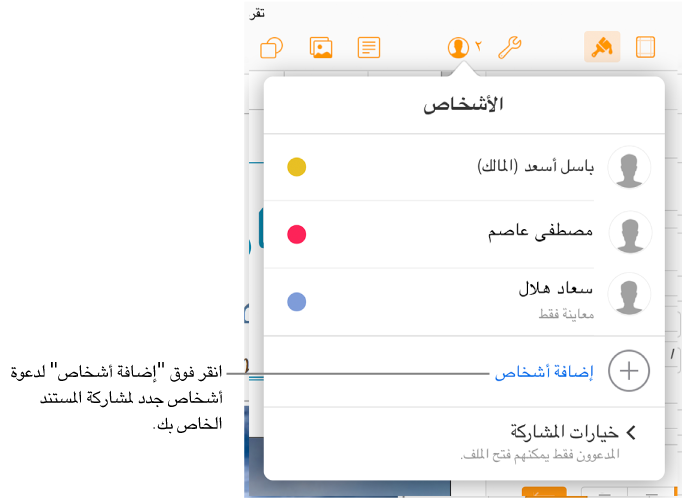
في مدير المستندات: انقر على "المشتركة" (على اليمين)، ثم حدد مستندًا. انقر على الزر "المزيد"
 ، ثم اختر فوق "تفاصيل التعاون"، ثم انقر على "إضافة أشخاص".
، ثم اختر فوق "تفاصيل التعاون"، ثم انقر على "إضافة أشخاص".
انقر على القائمة المنبثقة "إذن"، ثم قم بتعيين الإذن للأشخاص الجدد.
يؤثر هذا الإعداد فقط على الأشخاص الجدد الذين تعتزم دعوتهم؛ ولا يغير الإذن الخاص بالأشخاص الذين دعوتهم بالفعل.
ملاحظة: يمكنك السماح لأشخاص جدد بإجراء تغييرات دون السماح لهم بإضافة المزيد من الأشخاص. قم بإلغاء تحديد مربع الاختيار "يمكن لأي شخص إضافة أشخاص" أسفل القائمة المنبثقة "إذن".
انقر على "البريد الإلكتروني" أو "نسخ الرابط"، ثم انقر على "نسخ".
ملاحظة: إذا كان لديك إمكانية وصول إلى ويب iCloud فقط، فلن يمكنك إرسال الرابط بالبريد الإلكتروني، إنما يمكنك نسخه فقط.
للحصول على تفاصيل حول تعيين إذن المستند أو إرسال الرابط، راجع "دعوة أشخاص للتعاون"، أعلاه.
إرسال الرابط لمزيد من الأشخاص
إذا تم تعيين الوصول إلى المستند إلى "أي شخص لديه الرابط"، يمكنك منح الأشخاص الجدد حق الوصول إلى المستند ببساطة عن طريق إرسال رابط المستند لهم.
ملاحظة: إذا تم تعيين الوصول إلى المستند إلى "من تدعوهم فقط"، فيمكنك إضافة الأشخاص الجدد عن طريق دعوتهم كما هو موضح في "دعوة المزيد من الأشخاص"، أعلاه.
قم بأحد ما يلي:
أثناء فتح المستند: انقر على زر "التعاون"
 الموجود في شريط الأدوات، ثم انقر على "إرسال الرابط".
الموجود في شريط الأدوات، ثم انقر على "إرسال الرابط".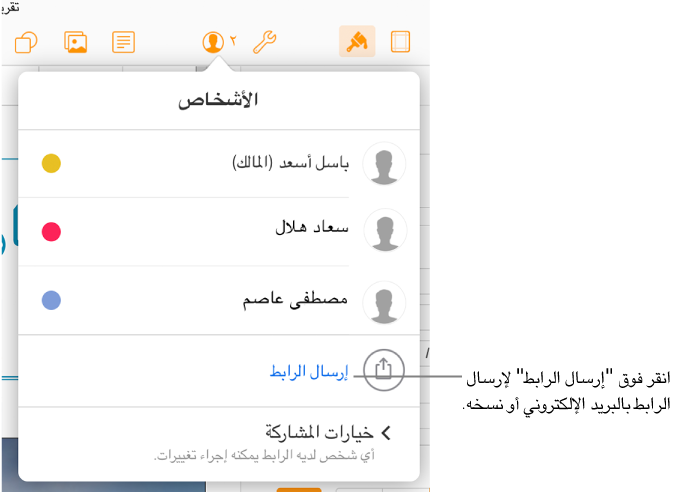
في مدير المستندات: انقر على "المشتركة" (على اليمين)، ثم حدد مستندًا. انقر على الزر "المزيد"
 ، ثم اختر فوق "تفاصيل التعاون"، ثم انقر على "إرسال رابط".
، ثم اختر فوق "تفاصيل التعاون"، ثم انقر على "إرسال رابط".
انقر على "البريد الإلكتروني" أو "نسخ الرابط"، وانقر على "متابعة"، ثم أدخل عناوين البريد الإلكتروني الجديدة أو انسخ الرابط وقم بلصقه في التطبيق الذي ترغب في استخدامه في مشاركته.
ملاحظة: إذا كان لديك إمكانية وصول إلى ويب iCloud فقط، فلن يمكنك إرسال الرابط بالبريد الإلكتروني، إنما يمكنك نسخه فقط.
للحصول على تفاصيل حول إرسال الرابط، راجع "دعوة أشخاص للتعاون،" أعلاه.
نسخ الرابط ولصقه
إذا كنت أنت مالك مستند مشترك، أو إذا كنت تتعاون في مستند سيتم تعيين وصوله إلى "أي شخص لديه الرابط"، فيمكنك نسخ رابط المستند المشترك ولصقه في مكان آخر. قد ترغب في القيام بذلك، على سبيل المثال، لحفظ الرابط في مكان يمكنك الوصول إليه بسهولة.
عرض تفاصيل التعاون الخاصة بأحد المستندات عن طريق تنفيذ أحد الإجراءات التالية:
أثناء فتح المستند: انقر على زر "التعاون"
 الموجود في شريط الأدوات.
الموجود في شريط الأدوات.في مدير المستندات: انقر على "المشتركة" (على اليمين)، ثم حدد مستندًا. انقر على الزر "المزيد"
 ، ثم اختر "تفاصيل التعاون".
، ثم اختر "تفاصيل التعاون".
قم بأحد ما يلي:
إذا كنت أنت المالك وتم تعيين الوصول إلى المستند إلى "من تدعوهم فقط": انقر على خيارات "المشاركة"، ثم انقر على "نسخ الرابط".
إذا تم تعيين الوصول إلى المستند إلى "أي شخص لديه الرابط": انقر على "إرسال رابط"، ثم فوق "نسخ رابط"، ثم فوق "متابعة".
انسخ الرابط والصقه في أي تطبيق تريد استخدامه لمشاركته.